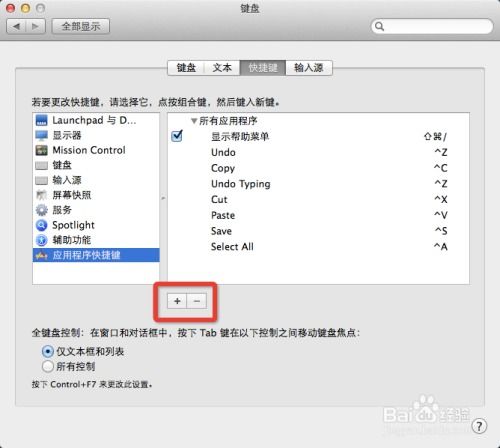linux查找大文件
1. 使用 `du` 命令: `du` 命令用于显示文件和目录的磁盘使用情况。 你可以使用 `ah` 选项来显示所有文件和目录的大小,使用 `s` 选项来显示总计。 要查找特定大小以上的文件,你可以使用 `find` 命令与 `du` 命令结合使用。
示例: ```bash du ah /path/to/directory | sort n du sh /path/to/directory ```
2. 使用 `find` 命令: `find` 命令用于在目录树中查找文件。 你可以使用 `size` 选项来指定文件的大小范围。 使用 `exec` 选项可以执行其他命令,例如 `ls`。
示例: ```bash find /path/to/directory size 100M exec ls lh {} ; ```
3. 使用 `ncdu` 命令: `ncdu` 是一个交互式的磁盘使用分析器,它可以帮助你快速找到大文件。 它提供了一个简单的文本用户界面,你可以浏览目录并查看文件大小。
示例: ```bash ncdu /path/to/directory ```
4. 使用 `fd` 命令: `fd` 是一个简单的、快速的文件搜索工具,它是 `find` 命令的替代品。 你可以使用 `s` 选项来指定文件的大小。
示例: ```bash fd s 100M /path/to/directory ```
5. 使用 `find` 命令与 `du` 命令结合: 你可以使用 `find` 命令来查找所有文件,然后使用 `du` 命令来获取它们的大小。
示例: ```bash find /path/to/directory type f exec du h {} | sort nr ```
6. 使用 `tree` 命令: `tree` 命令可以显示目录树,并且可以显示每个文件的大小。
示例: ```bash tree h /path/to/directory ```
7. 使用 `filelight` 图形工具: `filelight` 是一个图形化的磁盘使用分析器,它可以帮助你可视化地查看文件大小。
示例: ```bash filelight /path/to/directory ```
请根据你的具体需求选择合适的方法。如果你需要查找特定大小以上的文件,建议使用 `find` 命令与 `du` 命令结合使用,或者使用 `ncdu` 命令。如果你需要查看整个目录的文件大小,可以使用 `du` 命令或者 `tree` 命令。
Linux查找大文件:高效磁盘空间管理指南
在Linux系统中,磁盘空间的管理对于系统的稳定性和性能至关重要。随着时间的推移,磁盘上可能会积累大量不再需要的文件,这些文件可能占用大量磁盘空间,影响系统性能。因此,定期查找并清理这些大文件是维护系统健康的重要步骤。本文将详细介绍如何在Linux系统中查找大文件,并提供一些实用的命令和技巧。
一、使用find命令查找大文件

find命令是Linux系统中用于查找文件的强大工具。以下是如何使用find命令查找特定大小以上的文件:
find / -type f -size 100M
这个命令将从根目录开始搜索,查找所有大于100MB的文件。
二、使用du命令分析磁盘使用情况

du命令用于估计文件和目录的磁盘使用情况。以下是如何使用du命令查找占用空间最大的文件或目录:
du -h / | sort -rh | head -n 10
这个命令将显示根目录下占用空间最大的10个文件或目录。
三、使用tree命令可视化磁盘结构
tree命令可以以树状图的形式显示目录结构,这对于可视化磁盘使用情况非常有帮助。以下是如何使用tree命令查看特定目录的磁盘使用情况:
tree -h /path/to/directory
这个命令将显示指定目录的树状结构,并附带文件大小信息。
四、使用awk命令筛选特定大小的文件
awk是一种强大的文本处理工具,可以用于筛选满足特定条件的文件。以下是如何使用awk命令查找大于100MB的文件:
find / -type f -size 100M | xargs du -h | awk '{print $2, $1}'
这个命令将列出所有大于100MB的文件及其路径。
五、使用rsync命令备份大文件

在删除大文件之前,建议先进行备份。rsync命令可以用于备份文件,以下是如何使用rsync命令备份特定目录下的所有文件:
rsync -av /path/to/directory /path/to/backup
这个命令将备份指定目录下的所有文件到备份目录。
六、删除大文件

在确认备份无误后,可以使用rm命令删除大文件。以下是如何使用rm命令删除文件:
rm /path/to/large-file
请注意,在执行删除操作之前,请确保备份文件已保存,以免误删重要文件。
七、定期清理磁盘空间

定期运行磁盘清理脚本。
在删除文件之前,先进行备份。
关注系统日志,及时发现异常。
使用磁盘空间监控工具,实时了解磁盘使用情况。
在Linux系统中查找大文件并清理磁盘空间是维护系统健康的重要步骤。通过使用find、du、tree、awk等命令,您可以有效地管理磁盘空间,提高系统性能。希望本文能为您提供帮助。